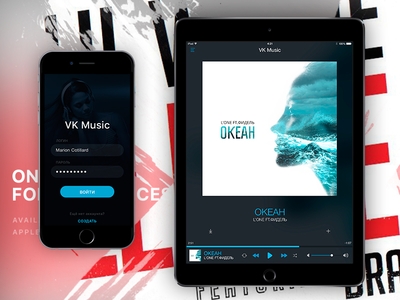Lamun digawé di Excel, anjeun tiasa rada mindeng datang di sakuliah kaayaan dimana nyangkokkeun signifikan tina lambaran Asép Sunandar Sunarya geus dipaké ngan pikeun ngitung na teu mawa beban inpormasi ka pamaké. data sapertos ukur nyandak up spasi tur ngaganggu perhatian. Sajaba ti éta, lamun hiji pamaké ngahaja ngaruksak struktur na, bisa nyieun ka breach tina sakabéh siklus itungan dina dokumen éta. Ku alatan éta, hiji garis misalna atanapi sél individu hadé pikeun nyumputkeun. Anjeun oge bisa nyumputkeun data anu ngan samentara teu kedah, ngarah teu ngaganggu. Hayu urang manggihan di cara naon eta bisa dilakukeun.
sumputkeun prosedur
Sumputkeun sél dina Excel sababaraha cara lengkep béda. Elaborate on unggal sahijina, supados pamaké dirina bisa ngarti kaayaan nu eta bakal merenah ngagunakeun versi husus.
Metoda 1: ngagolongkeun
Salah sahiji cara pang populerna nyumputkeun barang nyaéta golongan maranéhanana.
- Pilih garis lambar nu rék group, lajeng nyumputkeun. Teu perlu allocate sakabéh garis, sarta kasebut nyaéta dimungkinkeun pikeun catetan ngan hiji sél di garis dikelompokkeun. Salajengna, buka tab nu "Data". dina block "Struktur"Anu perenahna dina parabot pita, klik dina tombol "Grup".
- Eta muka jandela leutik, nu ngidinan Anjeun pikeun milih kahayang nu peryogi ka grup: barisan atanapi kolom. Kusabab urang kudu grup eta mangrupakeun garis, ulah nyieun parobahan mana wae kana setélan sabab switch standar nyaéta dina posisi nu urang peryogi. Klik tombol "Heug".
- Saatos grup ieu dibentuk. Pikeun nyumputkeun data nu aya di dinya, ngan klik ikon ku simbol nu "Majalengka". Hal ieu perenahna di kénca ti panel koordinat nangtung.
- Salaku bisa ningali, éta garis nu disumputkeun. Pikeun némbongkeun éta deui, anjeun kedah klik tanda nu "Alus".




palajaran: Kumaha sangkan hiji grup di Excel
Metoda 2: Sél tug
Cara paling intuitif nyumputkeun eusi sél ieu sugan narik string wates.
- Atur kursor dina koordinat nangtung tina panel, dimana jumlah garis ditandaan dina wates handap jalur, eusi nu urang hayang nyumputkeun. kursor kudu ngajanggélék jadi hiji ikon dina bentuk hiji cross kalawan panah ganda, nu diarahkeun kaluhur sarta ka handap. Teras we mencet tombol kenca mouse anjeun sarta sered pointer nu luhur dugi ka garis handap jeung luhur teu nutup watesna.
- string nu bakal disumputkeun.


Metoda 3: grup sél ku cara nyéred sumputkeun éta
Upami anjeun hoyong metoda ieu pikeun nyumputkeun sababaraha item, maranéhanana kudu disadiakeun munggaran.
- Tahan tombol kenca mouse ka pilih barisan group koordinat panel nangtung nu hayang nyumputkeun.

Lamun rupa-ageung, pilih elemen saperti kieu: urang klik tombol beurit ditinggalkeun dina jumlah garis kahiji tina Asép Sunandar Sunarya dina panel koordinat, teras urang mencet tombol regu teras klik dina jumlah panungtungan ti rentang target.

Hiji malah tiasa milih sababaraha garis individu. Ka tungtung ieu, unggal aranjeunna kudu nyieun klik kalawan tombol kenca mouse bari nyekel tombol Ctrl.
- Jadi nu kursor ka wates handap salah sahiji garis ieu, sarta narik eta nepi dugi wates henteu ditutup.
- Dina hal ieu, éta bakal disumputkeun, moal ukur mangrupakeun garis dina nu aya dipake, tapi sakabeh garis ti rentang dipilih.



Metoda 4: menu kontéks
Dua pilihan saméméhna, tangtosna, paling intuitif jeung gampang ngagunakeun tapi maranéhna tetep moal bisa nyadiakeun sél nyumputkeun pinuh. Sok aya spasi leutik nu bisa nyanggap dina sél deui dilegakeun. Tos rengse nyumputkeun string anu mungkin maké menu konteks.
- Pilih garis dina salah sahiji tina tilu cara, nu anu dibahas di luhur:
- éksklusif kalawan beurit;
- ngagunakeun kenop regu;
- ngagunakeun kenop Ctrl.
- Klik dina skala nangtung koordinat tina tombol mouse katuhu. A menu konteks nembongan. tanda item "Sumputkeun".
- garis dedicated anu disumputkeun alatan peta luhur.



Metoda 5: feed alat
Ogé, anjeun tiasa nyumputkeun jajar, maké tombol di sabuk alat.
- Pilih sél anu di barisan rék nyumput. Teu saperti padika saméméhna mun allocate sakabeh garis teu perlu. Urang giliran tab nu "Imah". Klik tombol dina sabuk alat "Format"Nu ieu disimpen di blok "Sél". Daptar amprok, langsung kursor dina grup titik hiji "Pisibilitas" - "Sumputkeun atawa tampilan". Dina menu salajengna, pilih item anu diperlukeun keur ngalengkepan cita - "Sumputkeun Jajar".
- Sanggeus éta, sakabéh barisan nu ngandung dipilih di ayat kahiji sél bakal disumputkeun.

Metoda 6: filtration
Dina raraga nyumputkeun eusi daun nu teu perlu, teu ngaganggu dina mangsa nu bakal datang, anjeun tiasa nerapkeun saringan.
- Pilih sakabéh méja atawa salah sahiji sel di cap nya. tab "Imah" klik ikon "Susun & Filter"Anu perenahna dina kotak alat "Ngédit". Muka daptar lampah, nu milih item nu "Filter".

Ieu oge mungkin keur ngalakukeun disebutkeun. Saatos alokasi méja atawa caps buka tab nu "Data". Clicks on tombol "Filter". Hal ieu lokasina dina pita dina unit "Susun & Filter".
- Whichever tina dua cara ngajukeun maneh teu dipake dina sél tina ikon tabel lulugu filter. Ieu mangrupakeun segitiga hideung leutik, sudut ka handap. Klik dina ikon ka kolom nu ngandung tanda ku nu kami nyaring data.
- Muka menu filter. Dipiceun ticks ti nilai anu dikandung dina jajar, dirancang pikeun nyumputkeun. Lajeng klik tombol "Heug".
- Sanggeus operasi ieu, sagala barisan dimana aya nilai tina nu urang dihapus keletik teh, bakal disumputkeun ku filter nu.




palajaran: Asihan na nyaring data di Excel
Metoda 7: nyumput sél
Ayeuna hayu urang ngobrol ngeunaan kumaha carana nyumputkeun sél individu. Tangtu aranjeunna moal bisa ditumpes dileungitkeun, salaku garis atanapi kolom, sakumaha ieu bakal ngancurkeun struktur dokumen, tapi sadayana sami aya rupa, lamun henteu ditumpes nyumputkeun elemen diri, lajeng nyumputkeun eusi maranéhanana.
- Pilih hiji atawa leuwih sél nu Anjeun hoyong nyumputkeun. Klik teks nu dipilih, katuhu-klik. A menu konteks. Pilih item dina eta "Format Sél ...".
- Ngajalankeun jandéla pormat. Urang kedah buka tab na "Jumlah". Salajengna, blok parameter "Format Jumlah" pilih posisi "Sadaya format". Dina jandela katuhu dina widang "Tipe" Urang nyobian ngajalankeun babasan di handap ieu:
;;;Klik tombol "Heug" nyimpen setelan.
- Salaku bisa ningali, teras sadaya data dina sél dipilih geus ngiles. Tapi aranjeunna ngiles ukur keur panon, tapi dina kanyataanana neruskeun jadi aya. Pikeun pariksa ieu, ngan kasampak di rumus bar, tempat aranjeunna dipintonkeun. Lamun tetep kedah ngaktipkeun tampilan data dina sél, anjeun bakal kedah pormat ngaliwatan jandela ka ngarobah aranjeunna kana format anu geus samemehna.



Sakumaha anjeun tiasa tingali, aya sababaraha cara nu bisa nyumputkeun barisan dina Excel. Sarta lolobana ti maranéhanana ngagunakeun téknologi pohara béda: nyaring, golongan, offset wates sél. Ku alatan éta, pamaké ngabogaan rentang pisan-rupa parabot keur tugas. Anjeunna tiasa nganggo pilihan nu ngemutan leuwih hade dina kaayaan nu tangtu, sakumaha ogé leuwih merenah tur basajan pikeun diri. Sajaba ti éta, ku migunakeun format nu kasebut nyaéta dimungkinkeun pikeun nyumputkeun eusi sél individu.